响应式布局这个名词相信大部分设计师都不陌生,也能清楚知道它的基本呈现效果。寻找资料时发现大多数教程都是针对前端开发工程师打造的,并伴随着许多晦涩难懂的专业名词,让人难以理解。
什么是响应式布局
响应式布局常常和自适应布局搞混。其实通过下面的动图我们很容易能理解两者的区别。
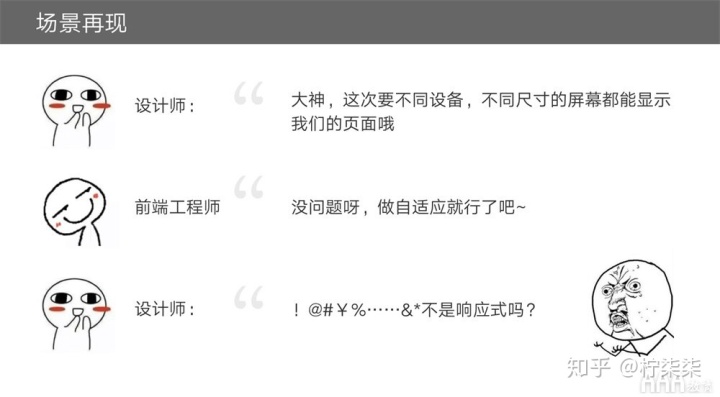
响应式布局:容器大小随窗口大小而变化。
自适应布局:容器大小不随窗口大小而变化,边距随窗口大小而变化。
响应式布局优势
调研中我们发现,国外几个内容网站,YouTube、Spotify、Netflix 和Behance,都使用了「内容墙」的设计方式,以突出内容的丰富度。
由于这种设计通常会保持容器之间的间距不变,这就需要容器大小变化以适应窗口大小变化了。响应式的布局思路,很好地帮助完成内容墙的设计。
响应式布局的设计要点
在以往的开发合作中,设计提供切图和尺寸标注给开发就行了。
而响应式页面中的容器大小是动态的,我们可以提供一个表格,告诉开发在不同的页面宽度区间,对应的布局应该是怎么样的。这些区间的临界点,就是「断点」。
我们以容器多,情况比较复杂的视频首页模拟一次确定断点的流程。
首先,断点是反映页面发生突变的情况的,如边距开始发生变化、容器数量开始发生变化等。本例中,我们固定了侧边栏a、边距b、间距d。据下图公式,容易得知容器数量和容器宽度有着明确的数量关系。因此,寻找断点,需要我们先确定容器宽度(c)。
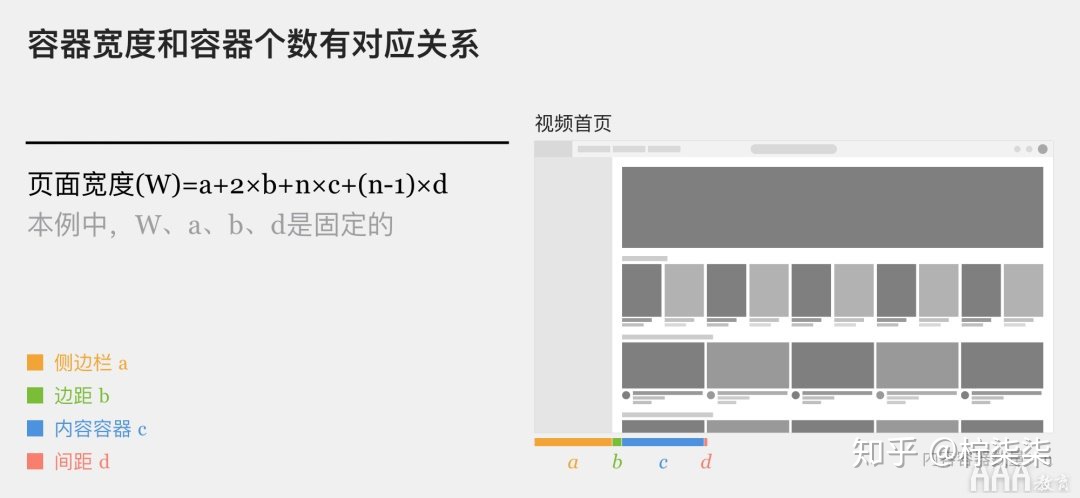
容器数量和容器宽度有着明确的数量关系
容器宽度和容器内容相关。本例中,我们规定正常情况下容器宽度最小300px,以保证封面图和标题文字还能被看清。当容器宽度被压到300px时,容器数量减少一个。
有了容器的最小尺寸,那么我们可以输出给开发的「页面宽度-容器数量对应表」。从下表可以读出,浏览器宽度在1284-1595px之间时,侧边栏展开为288px,放3个容器,浏览器会自动把容器宽度算出来。
断点选择的技巧
从上面的案例我们知道,确定断点和容器数量、容器大小有关。那么,断点的选择其实是体现了,设计师对页面信息呈现方式的理解。
1. YouTube的小心机
调研的过程中,我们发现YouTube 选择 1143-1966px 作为4个容器的前后断点。这个页面宽度区间很大,达到了824px(远超5个容器的跨度335px)。
我们猜想:
YouTube认为1行4个视频是用户浏览的最好数量;
他们想把这种布局覆盖主流的(约66.25%)屏幕宽度 1280-1920px。
2. 关注高分屏的实际效果
需要特别注意的是,横向分辨率达到3840px 的PC高分屏中,主流浏览器会按照2倍图展示内容。此外,Windows系统下有系统缩放,推荐的是1.25倍,导致3840px的屏幕宽度,浏览器认为只有1536px (3840px÷2÷1.25)。所以有时候会出现在分辨率很高的屏幕下,响应式页面展示的内容反而更少了的情况。




















 474
474











 被折叠的 条评论
为什么被折叠?
被折叠的 条评论
为什么被折叠?








